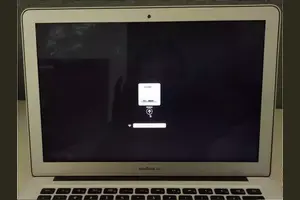1.华硕电脑怎样进入bios界面
华硕笔记本电脑可在开机时候点击F2键进入BIOS界面:
华硕主板及台式机产品,可在开机时点击DEL键进入BIOS界面:
BIOS是英文"Basic Input Output System"的缩略语,直译过来后中文名称就是"基本输入输出系统"。它的全称应该是ROM-BIOS,意思是只读存储器基本输入输出系统。其实,它是一组固化到计算机内主板上一个ROM芯片上的程序,它保存着计算机最重要的基本输入输出的程序、系统设置信息、开机上电自检程序和系统启动自举程序。
转载请注明出处windows之家 » win10华硕如何进入bios设置
 windows之家
windows之家